В данной инструкции будет показан процесс настройки WiFi роутера ASUS RT-N12 D1 для провайдеров Билайн, Ростелеком, ТТК и МТС. Инструкция подойдет для роутеров с актуальной на сегодняшний день прошивкой, версии 3.0.х.х (Черный интерфейс).
Для тех, у кого старая прошивка 1.х.х.х или 2.х.х.х (Сине – Голубой интерфейс) и вы не желаете её обновить, то советую, ознакомится со статьёй здесь. Для тех, кто решил сменить прошивку на «черную», советую прочить, как ее обновить.
Содержание:
- Подключение роутера к компьютеру
- Сброс настроек роутера
- Вход в WEB конфигуратор
- Настройка интернета
- Конфигурирование IPTV
- Настройка WiFi
- Видео-инструкция подкключения роутера
Подключение WiFi маршрутизатора
Многие люди сначала располагают роутер в квартире, а потом думают, как его настроить по WiFi. Это не правильно. Лучше настраивать роутер, подключив его к компьютеру, а потом уже ставить его, куда душе будет угодно.
Сначала нужно будет включить роутер в сеть 220В, затем провод провайдера вставить в отдельный порт WAN, цвет которого будет отличаться от других (синий, белый, или другой, под ним будет надпись в виде буквы «е» с ободком). Возьмите патч-корд (он есть в комплекте), и подключите его в любой из 4-х портов «LAN», другой конец провода подключите к сетевой карте компьютера (туда, куда был вставлен провод провайдера ранее). Подключение WiFi маршрутизатора к компьютеру окончено.
Сброс настроек маршрутизатора на заводские
Я всегда советую, перед тем как приступить к настройке роутера, сбросить его на стандартные заводские настройки. Мало ли что, может Вы купили Б/У маршрутизатор, или после проверки на заводе их не сбросили.
Для сброса настроек нужно нажать на скрытую кнопку «Reset», для этого может потребоваться спичка, булавка или паста от ручки. Нажав на кнопку, удерживайте ее в течение 10 секунд и ждите, пока одновременно не загорятся все лампочки на передней панели. Ожидайте пару минут, пока роутер полностью не перезагрузится. Все, теперь настройки WiFi роутера сброшены на заводские.
Вход в WEB конфигуратор
После подключения роутера к ПК нам нужно его настроить, для этого нужно зайти в WEB интерфейс конфигуратора. Как и на всех роутерах асус, вход в конфигуратор осуществляется стандартно.
Открываем любой браузер (Опера, Мазила, Гугл хром, Яндекс браузер или кто еще пользуется Интернет Эксплорер). В адресной строке набираем адрес роутера 192.168.1.1, Логин- admin и Пароль – admin, жмем «Enter» или Вход (Отправить).
После входа перед вами откроется страница быстрых настроек. Для того чтобы понимать процесс настройки, советую все сделать вручную. Перейдите на главную страницу, нажав на кнопку в виде «домика» в правом верхнем углу. В некоторых прошивках нужно будет нажать на кнопку «далее».
Настройка интернета
Для начала давайте настроим Интернет-соединение. Для этого достаньте свой договор с интернет провайдером, где будут указаны настройки и тип соединения. Если вы потеряли договор или по каким-либо причинам он отсутствует, свяжитесь с технической поддержкой вашего провайдера и узнайте данные о подключении, которые вам нужны. Затем перейдите в пункт меню справа «Интернет».
Динамический IP адрес
Это самый простой тип соединения. Достаточно в поле «Тип WAN подключения» выбрать «Автоматический IP». Затем обязательно ставим точки на «Да» в поле «Включить WAN» и «Включить NAT». Можно также «включить UPnP» поставить точку на «Да» — сделаем это для того, чтобы у нас не было проблем в работе с файлообменниками.
Если у провайдера есть привязка по определенному MAC адресу, то в поле «MAC адрес» нужно указать его. Скорей всего, это мак адрес вашего компьютера, который был подключен к интернету. Если вы настраиваете роутер на нем, то просто нажмите кнопку «Клонировать MAC». Для принятия настроек нажмите кнопку «Применить».
PPPoE соединение для Ростелеком и Дом.ру
Выбираем «Тип WAN подключения» «PPPoE», Включить WAN NAT UPnP, ставим точки на «Да». Теперь самое главное, в пункте «Настройка учетной записи», в поле «Имя пользователя» пропишите Ваш логин, который написан в договоре или взят у тех поддержки. В поле «Пароль» вписываем пароль, который указан в договоре.
У некоторых провайдеров есть привязка к мак адресу. Если вы производите настройку на компьютере, который был подключен ранее к интернету, то просто нажмите кнопку «Клонировать МАС». Если нет, то вам нужно прописать его. После ввода всех настроек жмем кнопку «Применить».
L2TP соединение для Билайна
Для того чтобы поднять Интернет-соединение с провайдером «Beeline» выберите тип подключения «L2TP». Включить WAN NAT UPnP — ставим точки на «Да». Имя пользователя – это номер договора, тот номер, на который вы платите. Пароль – тот же самый, что и в личный кабинет. В «VPN соединение» указываем — tp.internet.beeline.ru. Теперь осталось нажить кнопку «Применить».
Для боле полного понимания настройки для данного типа подключения вы можете посмотреть это видео:
.
Настройка WiFi на роутере ASUS RT-N12
Чтобы настроить WiFi перейдите во вкладку «Беспроводная сеть». Здесь, во вкладке «Общие» нам нужно указать некоторые данные. SSID – имя сети, можете указать любое слово латиницей. «Метод проверки подлинности» — обязательно ставим WPA2-Personal, «Предварительный ключ WPA» — пароль вашей сети, указываем любой не менее 8 символов. Жмем кнопку «Применить».
После ввода всех настроек следует перезагрузить роутер. Кнопка перезагрузки находится верху интерфейса настроек. Дождитесь, кода роутер полностью включится, это займет максимум 2-3 минуты. Советую, ознакомится со статьей подключение Wi Fi к ноутбуку , подключить Вай фай к планшету.
Видео-инструкция как открыть порты:
.
Настройка IPTV
Настройки IPTV в роутере RT-N12 даже с новой прошивкой неполные. Можно лишь выбрать порт, по которому будет идти сигнал. Если у вашего провайдера нужно указать VLAN ID, то этот роутер вам не подойдет.
Для выбора порта, к которому будет подключаться IPTV приставка, перейдите в пункт Локальная сеть (ЛВС). Здесь, в поле «Выбор порта IPTV-STB» нужно выбрать порт, к которому вы будете подключать iptv-приставку. Все, жмем кнопку «Применить». Для тех, кому не понятен процесс конфигурирования маршрутизатора, даже после прочтения инструкции, предлагаю посмотреть видео:
.


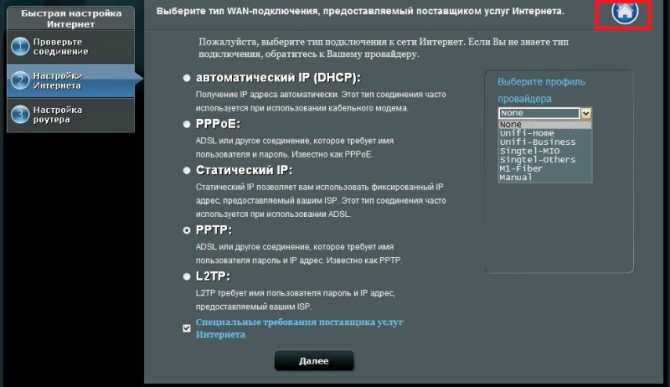
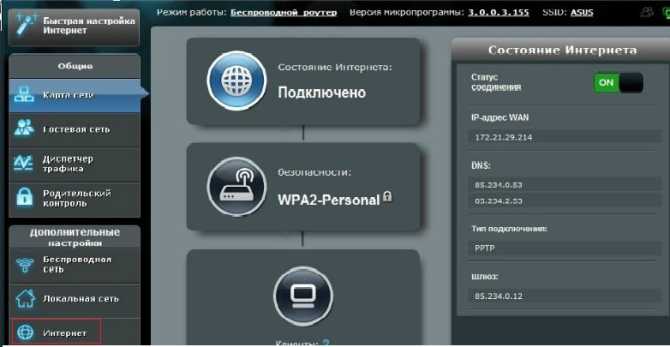

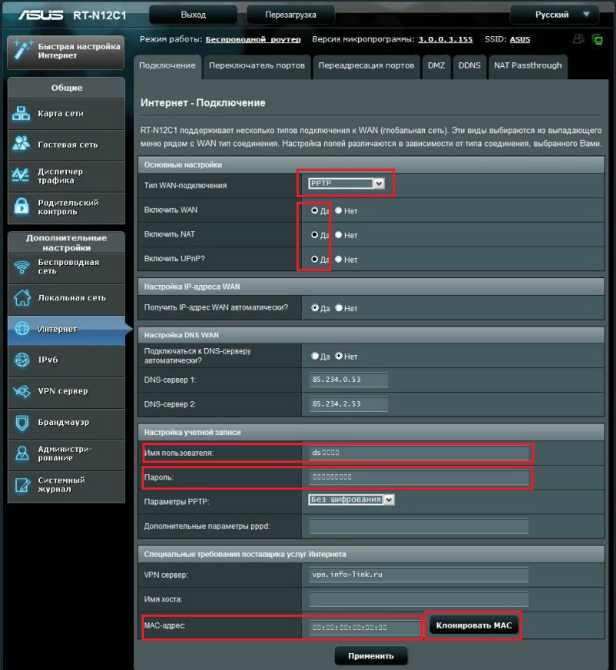
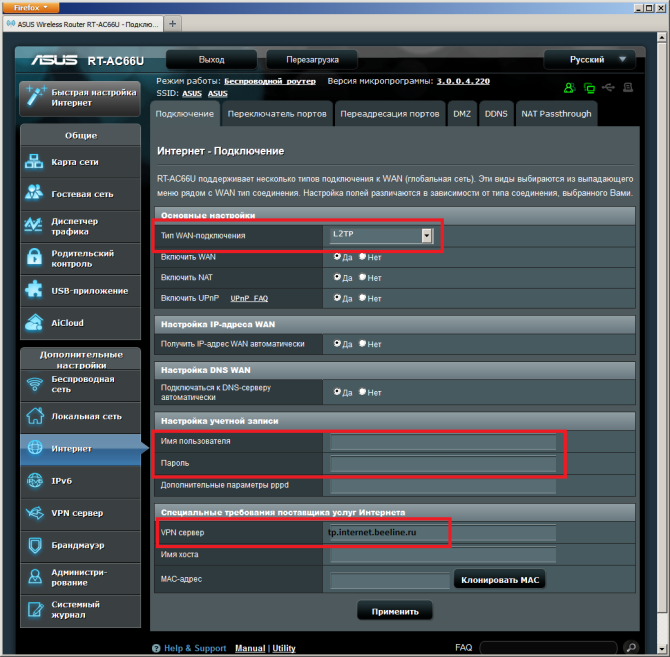
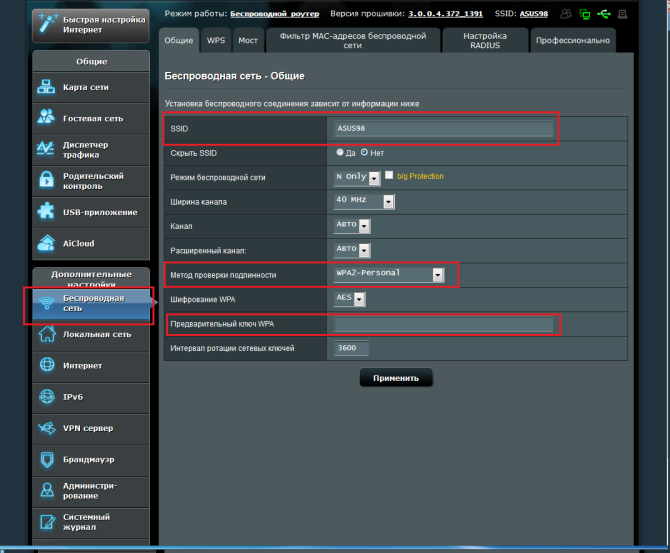
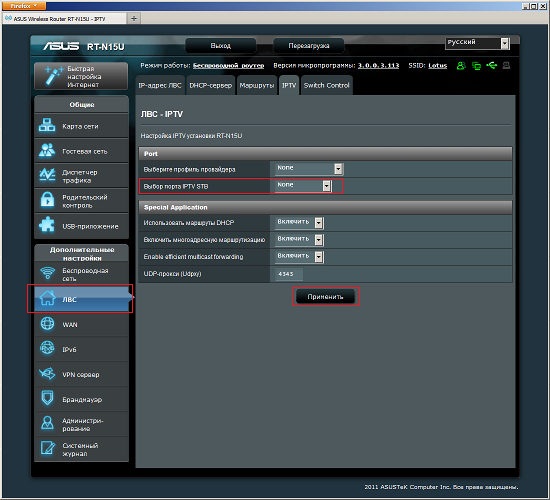
Спасибо, Вам огромное , очень сильно помогли)))
Неделю с мужем пытаемся настроить роутер,нашла ваш сайт и настроила за 5 минут!!!Огромное вам спасибо))))
Это вы должны работать в компании ASUS. Реально. Если бы нашел ваш сайт- так бы и просидел безрезультатно.
Здравствуйте.Включил роутер вайфай на смартфоне и айфоне сразу подключился а на телевизор лж со смарт тв не могу настроить вайфай.ВВожу 192.168.1.1 у меня открывается совсем другая страница на английском
Тебе место в раю обеспечено)
У меня требуется аутентификация я в вожу admin и в логине и в пароле но все же не заходит поему?
Скорей всего ваш логин и пароль сменили при настройки. В статье есть пункт как сбросить настройки роутера до стандартных.
Большое спасибо за помощь. Не мог настроить. Звонил провайдеру- тоже толком объяснить не могли ( они как пёс Шарик- понимать понимают, а сказать не могут) ))). Благодаря Вам настроил за 5 минут.
Доброе утро)))Спасибо за инструкцию) Все настроилось; телефон, планшет по WiFi к компу подсоединяется, комп их видит, но интернета на телефоне, планшете нет( Ничего не открывается(Подскажите, что сделать?
Помоги пожалуйста распределить скорость на три устройства (телек, планшет, телефон) телек lg вылетает из инета когда фильм смотрю.
По какой то причине не подключается wifi на телефоне, вернее подключается, но страницы не грузятся?подскажите?
Была та же проблема, решил перенастройкой по инструкции отсюда, для билайна, все заработало!
Отличный сайт, все настроил на раз, огромное спасибо)))
Здравствуйте, у меня такая проблема с настройкой: захожу на страницу настроек, но ее нельзя никак прокрутить наверх , во всех браузерах уже попробовала.
Большое спасибо за толковую инструкцию.
Спасибо, очень полезная информация.
Кто нибудь подскажите есть ли у этих роутэров черный список или что то подобное потому что все устройства подключены и подключаются а один ноутбук не может пишет «без подключения к интернету» если он таковой есть то подскажите как убрать его от туда.За ранее большое спасибо за ответ!!
Здравствуйте, Что та типа черного списка существует. Но этих штук в новой прошивке куча. Советую посмотреть в «Родительском контроле», «Фильтр по мак адресу», и Гостевая сеть.
Но скорей всего проблема в настройках ноутбука.
Большое спасибо.Всё ясно и понятно.Удачи.
Всем доброго времени суток!!!
Помогите с настройкой телевидения под приставку.
Что только не делал, приставка не поднимает айпишник
http://s61.radikal.ru/i171/1411/8b/831ba412cbde.png
Параметры на фото менял по разному.
Роутер — Asus RT-N12VP
Прошивка — 3.0.0.4.374_880
Благодарю, уважаемый диспетчер
Огромное спасибо!!!
Вот смешной мужик))) То локтем ударился,то еще какие прикольные словечки как выдаст ))))и главное в тему)))))
Спасибо, с Вами настраивал роутер впервые, за полчаса всё сделал.
Спасибо вам большое…
УРААА!!! ЗАРАБОТАЛ!!! ОГРОМНОЕ СПАСИБО )))
Доброго часа, очень низкая скорость, посоветовали — провайдеры — поменять канал — как это сделать ? подскажите пожалуйста.
Спасибо за ранее…
В пункте настройка WiFi, на картинке есть раздел канал, там и выберете канал. Лучше выбирать большое значение 11 и выше.
Спасибо огромное! У меня домашний интернет билайн, не мог никак настроить, и Ваши инструкции очень помогли! Класс! Советую всем смотреть настройки тут! Работает всё на 100% круто!
Бесконечно долго пытались настроить роутер Asus, обращались в службу поддержки провайдера, где, конечно же, нам ничем не могли помочь. Нашли ваш сайт, и сразу все получилось!!! Спасибо вам огромное за понятную и наглядную инструкцию!))) Без нее мы бы мучились еще очень-очень-очень-очень долго! Всего вам самого хорошего, удачи, процветания и всего-всего!)))
Большое спасибо! Четко,грамотно,доступно!Настроила с первой попытки!
Спасибо за статью! Прочитал, порылся в роутере, не помогло. Затем решил порыться в телефоне (Samsung Galaxy Ace) оказалось надо было всего лишь отключить использование статического IP, чтобы роутер автоматически давал IP телефону при подключении, так как у меня в квартире используется до 5 устройств через WI-FI.
Доброго времени суток. Роутер asus-n12vp работал около 6 мес. без каких либо проблем. На днях пропала возможность пользоваться вай фаем. При попытке зайти в интерфейс настройки (192.168.1.1) выходит сообщение: «Настройки были обновлены. Веб-страница также будет обновлена. Был изменен ip-address или номера порта. Вы будете отключены от роутера. Для получения доступа к настройкам переподключитесь к беспроводной сети и используйте новый IP-адрес или номер порта. Вопрос: как/ кем был изменен адрес или номера портов. Должна ли я обратиться к своемы интернет-провайдеру и как мне снова зайти в интерфейс роутера. Попытки рисетнуть( нажать на втопленную кнопку 10 сек.) никак не помоняли ситуацию. как снова настоить роутер, если нет возможности зайти в интерфейс? вай-фай сигнал очень слабый и медленный интернет. Спасибо за ответ.
Здравствуйте. Для начало ещё раз сбросьте настройки роутера удерживать кнопку в течений 20-30 секунд. Затем если есть возможность подключитесь к роутеру по проводу и проверти какой адрес ротера вы получили(http://tvoirouter.ru/nastrojjka-routera/adres-routera.html) должен быть адрес 192.168.0.1 . Если нет тогда пробуйте зайти по тому который определился, если это не 169.254.х.х тогда смотрите статью (http://tvoirouter.ru/nastrojjka-routera/podklyuchenie-routera-asus-rt-n10p-vkhod-v-interfejjs-nastrojjki-i-reshenie-voznikshikh-problem.html).
Теперь если нет возможности подключиться к роутеру по проводу, Вам нужно будет «Забыть все WiFi сети относящиеся к вашему роутеру» и побывать заходить по новой. Также проверьте точно ли вы подключаетесь к своей сети(может быть так что у соседей такой же роутер и wifi сеть не запоролена ).
спасибо помогли)
Я ленивая. Поэтому просто +1 ко всему вышесказанному. И, да: огромное Спасибо. Дай Бог здоровья таким людям:D
Низкий поклон от такого компьютерного чайника как , с помощью этой инструкции мне удалось настроить роутер и вайфай дома! СПАСИБО!!
Присоединяюсь к вышесказанному — Дай Бог здоровья таким людям:D
Спасибо! Настроил!